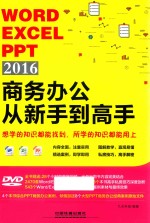
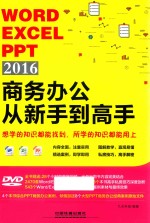
Word Excel PPT 2016商务办公从新手到高手PDF电子书下载
- 电子书积分:13 积分如何计算积分?
- 作 者:九天科技编著
- 出 版 社:北京:中国铁道出版社
- 出版年份:2017
- ISBN:9787113229344
- 页数:388 页
第1篇 Word商务办公应用 3
第1章 Word办公文档的创建与编辑 3
1.1 制作委托书 3
1.1.1 新建与保存文档 3
1.新建空白文档 3
2.保存文档 4
3.另存文档 4
1.1.2 编辑内容文本 5
1.输入与删除文本 5
2.复制与移动文本 6
3.选择文本 6
4.撤销、恢复与重做 8
1.1.3 设置文本对齐方式 9
1.1.4 设置段落缩进 10
1.设置左、右缩进 10
2.设置首行缩进与悬挂缩进 10
3.使用标尺调整段落缩进 11
1.1.5 设置段落间距 11
1.设置整篇 文档的行距与间距 12
2.自定义段落间距 12
3.自定义行距 12
1.1.6 添加编号 13
1.1.7 设置文本字体格式 14
1.快速设置文本字体格式 14
2.设置字符间距 15
1.1.8 使用格式刷 16
1.2 制作活动申请表 18
1.2.1 页面设置 18
1.设置页边距 18
2.编辑页脚文本 18
1.2.2 使用简单表格排版表头部分 20
1.2.3 设置用户填写部分格式 21
1.创建制表位 21
2.调整制表位 22
3.添加下画线 23
1.2.4 设置各部分标题格式 23
1.输入标题文本并设置格式 24
2.添加段落边框 24
3.设置文字底纹 25
4.使用格式刷复制格式 25
1.2.5 设置内容文本格式 26
1.编辑文本内容并设置格式 26
2.添加项目符号 28
3.插入特殊符号 29
1.2.6 添加图片与文本框 30
1.插入图片 30
2.设置图片格式 32
3.插入文本框 33
1.3 制作合同书 34
1.3.1 创建与应用样式 34
1.创建样式 35
2.应用样式 35
1.3.2 修改样式 36
1.通过“修改样式”对话框修改样式 36
2.快速更新样式 37
1.3.3 编辑页眉和页脚 38
1.编辑页眉文字 39
2.插入并裁剪图片 40
3.插入页码 40
1.3.4 设置页面背景格式 41
1.添加文字水印 41
2.添加图片水印 42
3.设置背景颜色 42
4.添加页面边框 43
1.3.5 保护文档 44
1.限制文档编辑 44
2.加密文档 45
第2章 图形与文本框的灵活应用 49
2.1 制作图示 49
2.1.1 创建图形并修改样式 49
1.绘制图形 49
2.排列图形 50
3.组合图形 50
2.1.2 在图形中编辑文本 51
1.输入文本 51
2.添加文本效果 52
3.复制与对齐图形 52
2.2 制作文档封面图形 53
2.2.1 设置背景效果 53
2.2.2 制作封面文字和图形 54
1.绘制形状并设置样式 54
2.编辑形状 55
3.设置图片填充 56
4.设置封面文字 57
2.2.3 插入艺术字 59
2.3 制作公司层次结构图 61
1.插入层次结构图 61
2.更改图形布局 61
3.自定义图形样式 62
第3章 表格在办公文档中的应用 68
3.1 制作商品信息表 68
3.1.1 插入表格 68
1.通过“插入表格”命令插入表格 68
2.通过绘制表格插入表格 69
3.1.2 编辑表格布局 69
1.选择单元格 70
2.输入文本并设置字体格式 70
3.设置表格与单元格对齐方式 71
4.设置表格与单元格大小 71
5.插入行、列或单元格 72
6.删除行、列或单元格 73
7.合并单元格 74
8.拆分单元格 74
9.编辑表格标题 75
3.1.3 美化表格 75
1.设置单元格底纹 75
2.设置单元格边框样式 76
3.应用与自定义表格样式 78
3.2 制作绩效考核表 80
3.2.1 编辑绩效考核表 80
1.插入表格 80
2.插入行 80
3.合并与拆分单元格 81
4.设置对齐方式 82
5.复制单元格 83
6.插入自动编号 85
3.2.2 美化表格 86
第4章 Word文档高级排版应用 91
4.1 企业绩效管理操作手册 91
4.1.1 使用样式快速排版文档 91
1.快速设置文档标题 91
2.修改文档标题样式 92
3.创建新标题样式 94
4.创建正文样式 96
5.修改正文样式 98
4.1.2 在文档中应用横向布局页面 101
4.1.3 分隔符的应用 102
1.插入分节 符 102
2.插入分页符 102
4.1.4 插入封面 103
4.1.5 插入目录 104
1.插入文档目录 104
2.自定义目录样式 106
4.1.6 高级目录设置 107
1.将指定的文本添加到目录 107
2.使用域代码修改目录 109
3.为文档添加多个不同的目录 110
4.向目录中添加注释文本 113
4.1.7 插入题注、脚注和尾注 115
1.插入题注 115
2.插入表目录 116
3.插入脚注 116
4.设置脚注格式 118
5.删除脚注 120
6.转换脚注与尾注 121
4.1.8 编辑文档页眉和页脚 121
1.设置页眉和页脚断开链接 121
2.插入自定义页码 123
4.1.9 审阅文档 126
1.创建批注 126
2.修订文档 127
4.2 制作调查问卷 128
4.2.1 插入ActiveX控件 128
1.创建启用宏的Word文档 128
2.插入选项按钮控件 129
3.插入复选框控件 131
4.插入组合框控件 132
5.插入文本框控件 132
6.插入命令按钮控件 133
4.2.2 添加宏代码 133
1.使用代码添加组合框列表项目 134
2.使用代码控制文本框输入状态 134
3.使用代码添加保存与发送邮件功能 135
4.2.3 完成制作并测试 135
1.保护调查问卷 135
2.测试效果 136
第2篇 Excel商务办公应用 143
第5章 Excel工作表的创建与编辑 143
5.1 客户联系人信息表 143
5.1.1 创建工作簿 143
5.1.2 工作表的基本操作 144
1.插入与删除工作表 144
2.重命名工作表 145
3.移动与复制工作表 145
4.隐藏和显示工作表 146
5.设置工作表标签颜色 147
6.保存工作表 147
5.1.3 输入联系人信息 148
1.填充序列 148
2.快速填充相同数据 149
3.自定义数字格式 149
5.1.4 单元格的基本操作 151
1.插入行与列 151
2.调整行高与列宽 152
3.合并单元格 152
4.隐藏行或列 154
5.冻结行与列 154
5.1.5 设置单元格数据有效性 155
1.设置“联系人职务”单元格有效性 155
2.设置“电话号码”单元格有效性 157
5.1.6 创建超链接 159
5.2 会议日程表 160
5.2.1 输入会议信息 160
1.输入日期类型数据 160
2.输入时间类型数据 161
5.2.2 套用表格格式 161
5.2.3 设置单元格格式 163
1.设置字体格式 163
2.设置单元格边框样式 163
3.设置单元格填充颜色 164
第6章 Excel工作表的美化与打印 169
6.1 公司季度预算明细表 169
6.1.1 设置单元格样式 169
1.应用单元格样式 169
2.自定义单元格样式 170
6.1.2 应用并创建表格样式 172
1.应用表格样式 172
2.转换为普通区域 173
3.自定义表格样式 173
4.修改表格样式 176
6.1.3 插入迷你图 177
6.1.4 应用条件格式 179
1.应用项目选取规则 179
2.应用数据条显示支出数据 180
3.应用色阶显示项目总计 180
4.应用图标集标注收支情况 181
5.应用公式创建规则 182
6.2 公司季度预算报告表 184
6.2.1 插入并编辑图形 184
1.插入文本框 184
2.插入形状 185
3.插入图片 186
4.粘贴为图片 187
6.2.2 打印工作表 188
1.设置纸张方向和页边距 188
2.设置页眉和页脚 188
3.插入分页符 189
4.打印表格 190
第7章 数据的排序、筛选与汇总 193
7.1 培训日志表的排序 196
7.1.1 单条件排序 196
7.1.2 多条件排序 197
7.1.3 自定义排序 198
7.2 培训日志表的筛选 199
7.2.1 自动筛选 199
1.筛选指定类别的数据 199
2.数字筛选 200
3.文本筛选 200
7.2.2 自定义筛选 201
7.2.3 高级筛选 202
1.筛选符合单一条件的数据 202
2.筛选符合多个条件的数据 203
3.筛选模糊条件的数据 204
7.3 培训人员信息表的分类汇总 205
7.3.1 创建分类汇总 205
1.按部门分类汇总人数 205
2.按部门和职务分类汇总人数 206
7.3.2 删除分类汇总 207
第8章 Excel表格数据处理与分析 213
8.1 季度销售计划表 213
8.1.1 合并计算 213
1.按分类合并计算 213
2.按位置合并计算 214
8.1.2 添加公式统计数据 216
1.添加统计销售计划的公式 216
2.添加统计各部门销售目标的公式 216
8.1.3 单变量求解 217
1.制订各部门销售计划 217
2.根据总利润制订销售计划 218
8.1.4 创建销售计划方案 219
1.添加方案 219
2.显示方案 221
3.生成方案摘要 222
4.美化方案摘要 222
8.2 销量变化预测表 223
8.2.1 创建表格结构 223
8.2.2 应用单变量模拟运算表 224
8.3 销量及单价变化预测表 225
8.3.1 创建表格结构 225
8.3.2 应用双变量模拟运算表 226
第9章 图表与数据透视表的应用 232
9.1 公司收支统计图表 232
9.1.1 创建图表 232
1.快速创建饼图 232
2.创建柱形图 232
3.创建折线图 233
4.链接图表标题 233
9.1.2 自定义图表 234
1.自定义饼图格式 234
2.设置柱形图图表布局 235
3.美化柱形图图表 238
4.自定义折线图图表 239
9.1.3 创建组合图表 242
9.2 家具销售统计透视表 243
9.2.1 创建数据透视表 243
1.为工作表数据创建数据透视表 243
2.移动数据透视表的位置 245
3.设置数据透视表样式 245
4.删除数据透视表 246
9.2.2 使用数据透视表分析数据 247
1.排序数据 247
2.筛选数据 248
3.使用切片器筛选数据 248
4.使用日程表筛选数据 249
5.设置值字段 250
9.2.3 使用数据透视图分析数据 251
1.使用数据透视表创建数据透视图 251
2.创建新的数据透视图 251
第10章 Excel公式与函数的应用 257
10.1 认识公式和函数 257
10.1.1 认识公式 257
1.公式的结构 257
2.运算符 257
10.1.2 认识函数 258
10.1.3 获取函数帮助 258
10.1.4 常用函数介绍 259
1.数值函数 259
2.统计函数 260
3.文本函数 262
4.逻辑函数 264
5.日期与时间函数 265
6.查找和引用函数 267
10.2 员工工资统计表 270
10.2.1 使用公式 270
1.输入公式 270
2.复制公式 271
3.显示与隐藏公式 272
10.2.2 使用IF函数计算提成 273
10.2.3 使用数学函数计算票面数量 273
1.计算100元票面所需的数量 273
2.更改单元格引用方式 274
3.计算其他票面数量 274
4.计算总数量 275
10.3 员工档案查询表 277
10.3.1 制作员工信息表 277
10.3.2 设置按编号查询员工档案 278
1.制作查询表表格 278
2.使用VLOOKUP函数查询信息 279
10.3.3 设置按姓名查询员工档案 280
1.设置查询下拉列表 280
2.修改公式 280
10.4 企业员工工资计算表 282
10.4.1 使用数学与三角函数计算销售额 282
1.计算销售总额 282
2.计算各部门销售总额 283
3.计算各部门不同人员的销售总额 284
10.4.2 使用统计函数分析销售数据 285
1.计算总平均销售额 285
2.计算各部门平均销售额 285
3.计算最高与最低销售额 286
4.统计各部门人数 287
5.统计各部门不同人员的人数 288
10.4.3 综合应用查找与引用函数 289
1.计算员工基本工资 290
2.计算业绩奖金比例 291
3.制作工资查询表 292
4.制作员工工资条 293
第3篇 PPT商务办公应用 300
第11章 PPT幻灯片的创建与编辑 300
11.1 创建品牌推广方案PPT 300
11.1.1 演示文稿的基本操作 300
1.创建和保存演示文稿 300
2.应用演示文稿主题样式 300
11.1.2 幻灯片的基本操作 301
1.新建幻灯片 301
2.复制与移动幻灯片 302
3.更改幻灯片版式 302
4.在大纲视图下输入文本 303
11.2 设计品牌推广方案PPT封面 304
11.2.1 设置幻灯片封面背景 304
11.2.2 添加封面文字 305
1.设置文本框格式 305
2.设置字符间距 306
11.2.3 使用形状修饰封面 307
11.3 制作图文并茂的幻灯片 308
11.3.1 编辑幻灯片文本内容 308
1.设置文本段落格式 308
2.添加项目符号与编号 309
11.3.2 编辑目录幻灯片 310
1.设置幻灯片背景 310
2.设置形状样式 311
3.更改形状 311
11.3.3 编辑正文幻灯片 313
1.编辑第3、 4张幻灯片 313
2.编辑第5、 6张幻灯片 315
3.编辑第7、 8张幻灯片 316
4.编辑第9、 10张幻灯片 316
第12章 图形与多媒体在PPT中的应用 322
12.1 图形处理技巧 322
12.1.1 设计幻灯片封面 322
1.裁剪图片 322
2.设置形状样式 322
3.添加艺术字 324
12.1.2 编辑目录页 324
1.设置形状渐变填充 325
2.快速选中多个形状 326
12.1.3 编辑幻灯片正文页 327
1.编辑形状顶点 327
2.将图片裁剪为形状 329
3.删除图片背景 329
12.1.4 编辑结尾页 330
12.2 表格与图表处理技巧 332
12.2.1 应用表格 332
1.插入并编辑表格数据 332
2.美化表格 332
12.2.2 应用图表 334
1.插入并编辑图表 334
2.美化图表 335
3.更改图表类型 336
12.3 应用多媒体 337
12.3.1 设置幻灯片背景音乐 337
12.3.2 添加装修知识推广视频 339
第13章 添加动画效果与放映幻灯片 344
13.1 绩效与薪酬PPT的动画效果 344
13.1.1 设置对象动画效果 344
1.添加进入效果 344
2.添加路径动画 345
3.设置动画效果 346
4.添加强调效果 348
5.设置母版动画效果 349
6.添加页面切换效果 351
13.1.2 设置交互式演示文稿 352
1.应用幻灯片触发器 353
2.插入动作按钮 355
3.设置幻灯片标题 357
4.创建超链接 358
13.2 放映幻灯片 361
13.2.1 设置幻灯片放映 361
13.2.2 自定义幻灯片放映 362
13.2.3 排练计时 363
13.3 幻灯片放映时的控制 364
13.3.1 快速定位幻灯片 365
13.3.2 使用演示者视图 365
13.3.3 标记幻灯片 366
13.3.4 放大幻灯片局部信息 367
13.3.5 使用黑屏和白屏 368
第14章 PPT综合案例——创业企业融资PPT设计 374
14.1 编辑幻灯片母版 374
14.1.1 插入并重命名版式 374
14.1.2 设置图片填充 374
14.1.3 添加形状 376
14.2 编排幻灯片 377
14.2.1 制作图片镂空效果 378
1.合并形状 378
2.设置形状格式 379
14.2.2 制作文字镂空效果 380
14.3 输出与打包演示文稿 381
14.3.1 输出演示文稿 381
1.打印演示文稿 382
2.保存为网页 382
3.发布幻灯片 383
14.3.2 打包演示文稿 384
- 《商务英语口译教程 第3版》朱佩芬,徐东风编著 2017
- 《实用商务英语听说 第1册》窦琳,江怡平主编 2019
- 《英语实训教程 第2册 商务英语听说》盛湘君总主编 2019
- 《近代民营出版机构的英语函授教育 以“商务、中华、开明”函授学校为个案 1915年-1946年版》丁伟 2017
- 《CINEMA 4D新手快速进阶实例教学 商迪》商迪 2020
- 《手工皮艺 时尚商务皮革制品制作详解》王雅倩责任编辑;陈涤译;(日)高桥创新出版工坊 2019
- 《商务英语写作中批判性同伴反馈教学理论与实践》刘晓庆责任编辑;高现伟 2019
- 《西单大杂院-北京老舍文学院首届中青年作家高研班学员小说作品集》北京老舍文学院编 2019
- 《实用日语口语大全 商务口语 白金版》柠檬树日语教学团队编著 2018
- 《高校商务英语人才培养研究》张磊著 2019
- 《市政工程基础》杨岚编著 2009
- 《家畜百宝 猪、牛、羊、鸡的综合利用》山西省商业厅组织技术处编著 1959
- 《《道德经》200句》崇贤书院编著 2018
- 《高级英语阅读与听说教程》刘秀梅编著 2019
- 《计算机网络与通信基础》谢雨飞,田启川编著 2019
- 《看图自学吉他弹唱教程》陈飞编著 2019
- 《法语词汇认知联想记忆法》刘莲编著 2020
- 《HTML5从入门到精通 第3版》(中国)明日科技 2019
- 《培智学校义务教育实验教科书教师教学用书 生活适应 二年级 上》人民教育出版社,课程教材研究所,特殊教育课程教材研究中心编著 2019
- 《国家社科基金项目申报规范 技巧与案例 第3版 2020》文传浩,夏宇编著 2019
- 《中国当代乡土小说文库 本乡本土》(中国)刘玉堂 2019
- 《异质性条件下技术创新最优市场结构研究 以中国高技术产业为例》千慧雄 2019
- 《中国铁路人 第三届现实主义网络文学征文大赛一等奖》恒传录著 2019
- 《莼江曲谱 2 中国昆曲博物馆藏稀见昆剧手抄曲谱汇编之一》郭腊梅主编;孙伊婷副主编;孙文明,孙伊婷编委;中国昆曲博物馆编 2018
- 《中国制造业绿色供应链发展研究报告》中国电子信息产业发展研究院 2019
- 《中国陈设艺术史》赵囡囡著 2019
- 《指向核心素养 北京十一学校名师教学设计 英语 七年级 上 配人教版》周志英总主编 2019
- 《《走近科学》精选丛书 中国UFO悬案调查》郭之文 2019
- 《清至民国中国西北戏剧经典唱段汇辑 第8卷》孔令纪 2018
- 《北京生态环境保护》《北京环境保护丛书》编委会编著 2018
